それがビジネスページ、フリーランス、または単にあなたの個人的なページであるかどうかにかかわらず、あなたのFacebookページを宣伝するためのより良い方法の1つはQRコードを使用することです。
これらのQRコードをパンフレット、ポスター、Tシャツなどに印刷して、オフラインの広告ビューアをオンラインにすることができます。Facebookページの管理者は、Facebookが提供する組み込みオプションを使用して、QRコードを直接作成できます。そうでない場合は、サードパーティのサービスを使用してそれを実行できます。
すべてのプラットフォームでFacebookページを作成する方法は次のとおりです。
FacebookページのQRコードを作成する方法
1. FacebookページのQRコードを作成するには、FacebookWebサイトのそのページにアクセスします。
2.次に、下にスクロールして、左側のサイドバーにある[公開ツール]をクリックします。
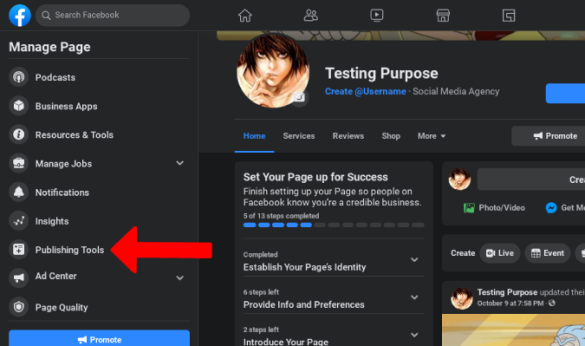
3. [公開ツール]ページで、下にスクロールして、左側のサイドバーにある[ QRコード]オプションを選択します。
4.ここで、[ページにチェックイン]オプションを選択し、[すべてのポスターをダウンロード]をクリックすることができます。
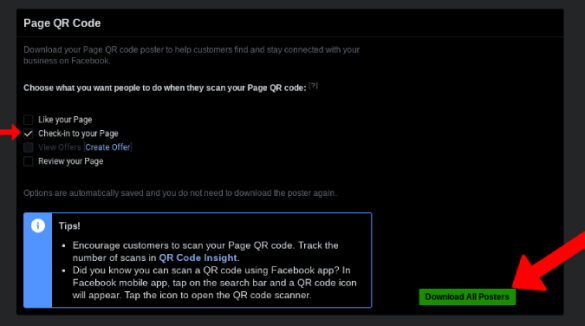
5.これによりPDFファイルがダウンロードされます。ここでは、パンフレットでの使用からギフトカバーとしての使用まで、さまざまなスタイルのQRコードを見つけることができます。
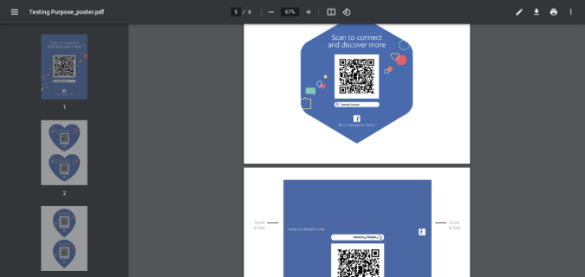
そうすれば、FacebookページのQRコードを共有できます。ただし、これは組み込みのオプションであるため、Facebookページを開いた人の数、いいねした人の数などの洞察を確認するオプションもあります。
6.これらの洞察を確認するには、Facebookページのホームページを開きます。ここで下にスクロールして、左側のサイドバーでInsightsを開きます。
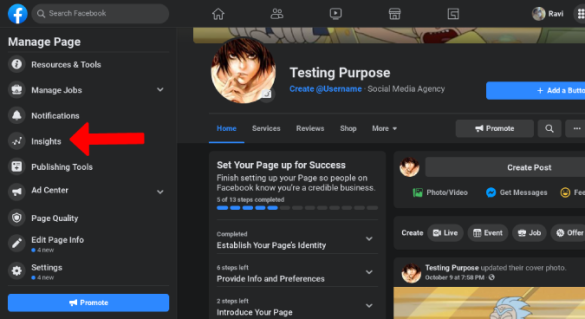
7. [ページインサイト]ページで、下にスクロールして、左側のサイドバーにある[ QRコード]オプションを開きます。
8.ここでは、宣伝したQRコードからFacebookページで受信したすべてのトラフィックの分析を確認できます。
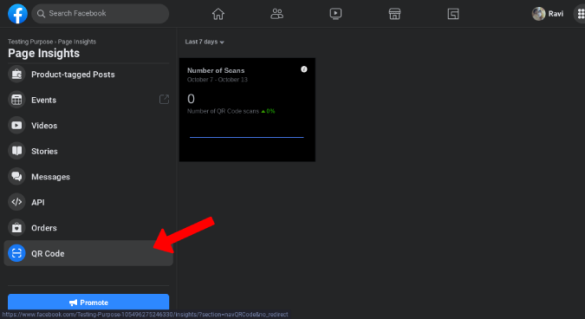
FacebookはモバイルアプリでQRコードツールを提供していません。これを行うには、デスクトップビューでFacebook.comWebサイトを開く必要があります。
ただし、この方法は、Facebookページの管理者である場合にのみ可能です。そうでない場合は、サードパーティのサービスに依存する必要があります。サードパーティのツールを使用してFacebookページのQRコードを作成する方法は次のとおりです。
サードパーティのツールを使用してFacebookページのQRコードを作成する方法
私がテストしたすべてのQRコード作成アプリの中で、Flowcodeはうまく機能しました。FacebookページのQRコードを生成するオプションを提供するだけでなく、QRコードがブランドを表すようにするためのカスタマイズオプションも提供します。このようなオプションを使用すると、FlowcodeはFacebookのネイティブQRコードツールよりもさらに優れたオプションになります。
1. QRコードを作成するには、Flowcodeを開き、無料のアカウントにサインアップします。
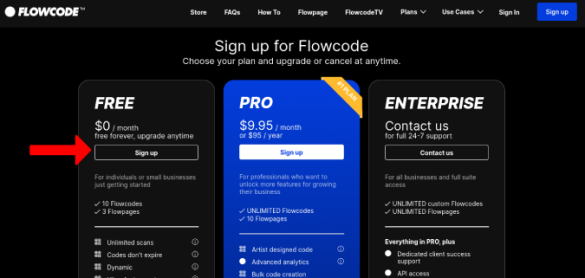
2.ホーム画面で、フローコードに名前を付けて、[作成]ボタンをクリックします。
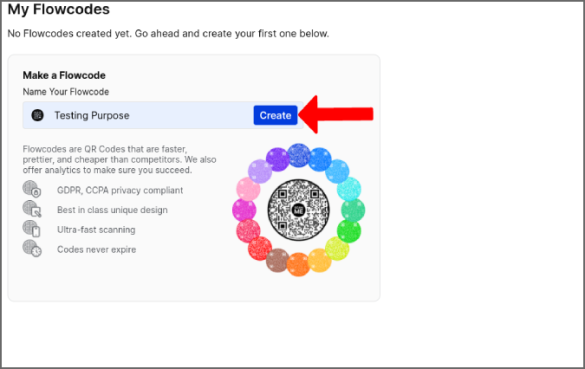
3.ここでFacebookを選択し、Facebookページのリンクを貼り付けます。
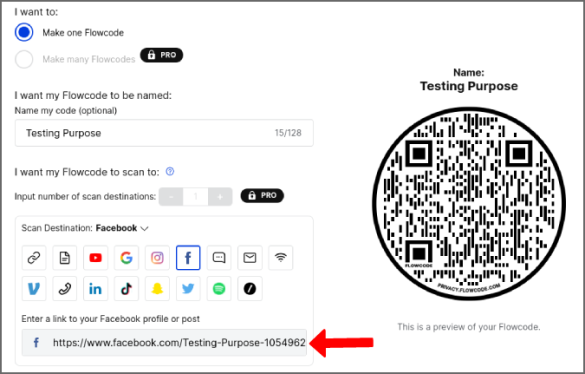
4.次に、下にスクロールして、色、パターン、デザインスタイルなど、フローコードの外観をカスタマイズします。画像をアップロードして、フローコードの中央に貼り付けることもできます。例として、ブランドロゴがあります。
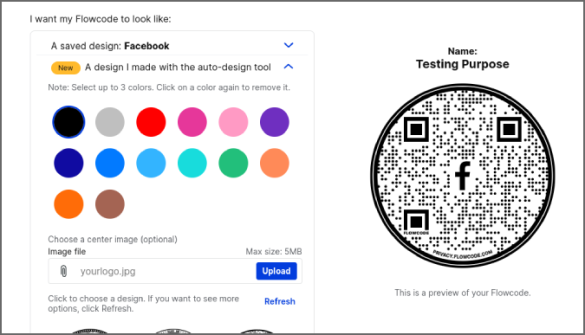
5.カスタマイズが完了したら、[フローコードの作成とダウンロード]をクリックします。
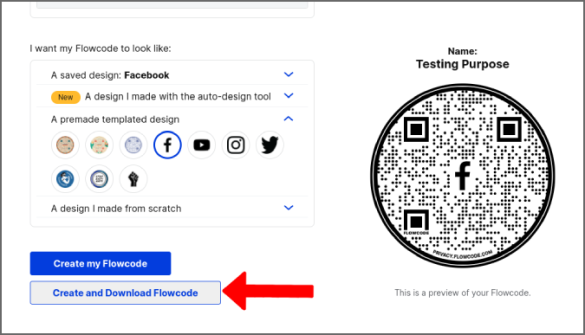
6.次に、ポップアップで、PNG、JPG、およびSVGからファイルタイプを選択できます。
フローコードのダッシュボードで、[分析]オプションをクリックして、QRコードを使用している人の数とそれがどの程度機能しているかについての洞察を確認します。
必要なすべての機能は、Flowcodeの無料バージョンで利用できます。プロプランでは、一括フローコードの作成、より多くのカスタマイズオプション、単一のフローコードへの複数のリンクの追加、PDFファイル形式でのフローコードのダウンロードなどが可能です。
スマートフォンでFacebookページのQRコードを作成する方法
スマートフォンのFacebookアプリからQRコードを作成するオプションがないため、ブラウザのデスクトップビューを使用するか、QRTigerアプリと呼ばれるサードパーティのアプリを使用できます。
1.まず、GooglePlayストアまたはAppleAppStoreからQRTigerアプリをダウンロードします。
2. Facebookアプリを開き、QRコードを作成するページを開きます。
3.ページで、をクリックして詳細トップバーでのオプションは、上、下にスクロールし、タップのコピーページリンククリップボードにページリンクをコピーするオプション。
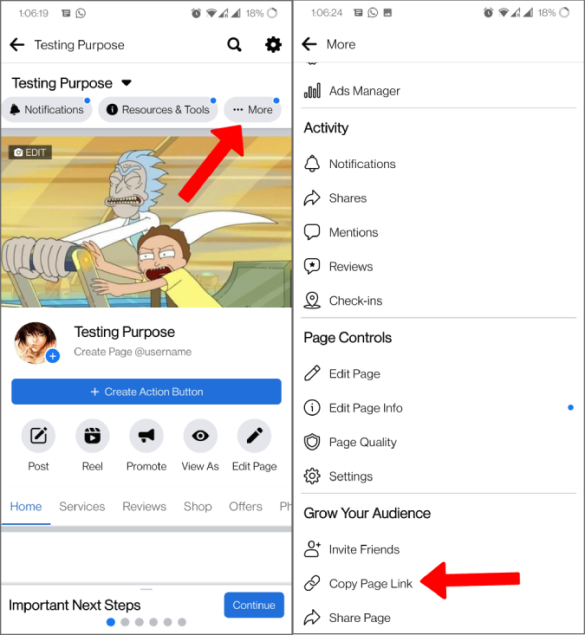
4. QR Tigerアプリを開き、Facebookオプションをタップします。ここにコピーしたFacebookページのリンクを貼り付けて、[ QRコードの生成]をタップします。
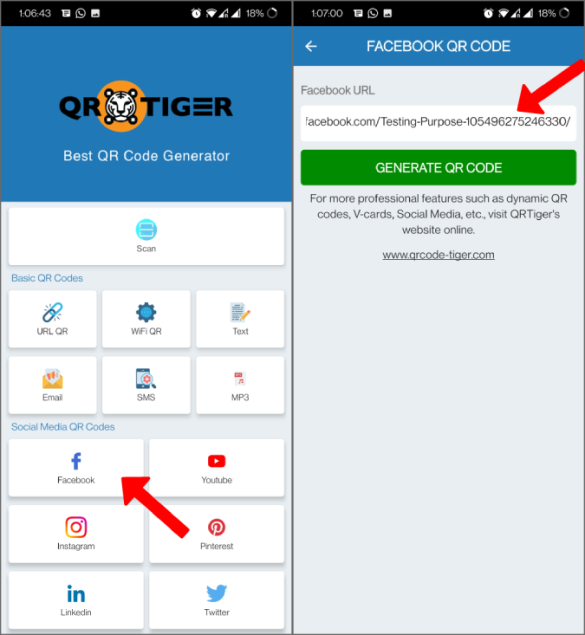
5.次のページで、QRコードのパターンスタイルを選択したり、ロゴを追加したり、色を変更したりして、[無料でダウンロード]をタップします。
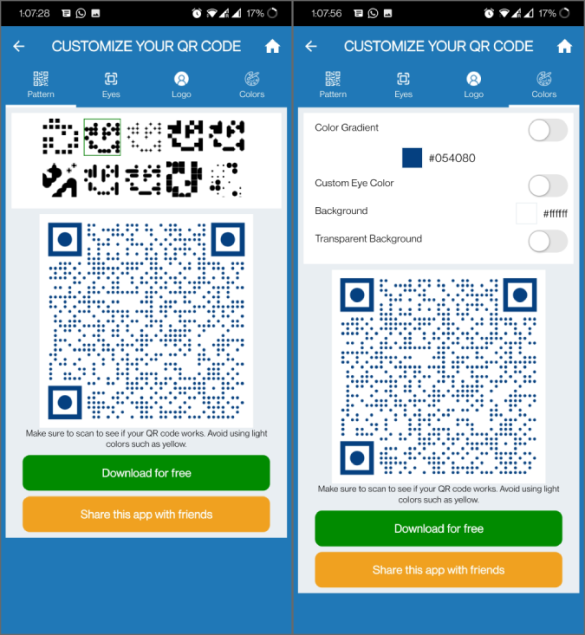
これで、QRコードが画像として携帯電話に保存されます。ファイルアプリまたはギャラリーアプリを開いて共有できます。
Flowcodeのネイティブオプションとは異なり、QRTigerアプリでインサイトを確認するオプションはありません。したがって、QRコードに関する洞察が必要な場合は、ブラウザでFlowcodeを使用するか、デスクトップビューを使用してネイティブのFacebookメソッドを使用することをお勧めします。
まとめ
デスクトップでもスマートフォンでも、Flowcodeを使用することをお勧めします。
これは、カスタマイズするオプションと、必要な基本的な洞察を提供するためです。一方、デフォルトのFacebookオプションは、少ない手順で簡単に作成できます。ただし、スマートフォンのアプリで作成する場合は、カスタマイズオプションを利用できますが、Facebookページの洞察が犠牲になります。


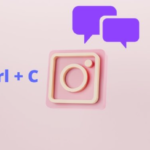













コメントを残す